কীভাবে মনিটরের রঙ সামঞ্জস্য করবেন
আজকের ডিজিটাল যুগে, প্রদর্শনগুলি আমাদের প্রতিদিনের কাজ এবং বিনোদনের জন্য একটি গুরুত্বপূর্ণ সরঞ্জাম এবং তাদের রঙিন কার্যকারিতা সরাসরি ভিজ্যুয়াল অভিজ্ঞতাকে প্রভাবিত করে। এটি কোনও ডিজাইনার, ফটোগ্রাফার বা সাধারণ ব্যবহারকারী, মনিটরের রঙ সামঞ্জস্য করা ব্যবহারকারীর অভিজ্ঞতা উন্নত করার মূল পদক্ষেপ। এই নিবন্ধটি গত 10 দিন ধরে নেটওয়ার্ক জুড়ে জনপ্রিয় বিষয় এবং গরম সামগ্রীগুলিকে একত্রিত করবে যাতে আপনাকে কীভাবে মনিটরের রঙ সামঞ্জস্য করতে এবং রেফারেন্সের জন্য কাঠামোগত ডেটা সরবরাহ করতে পারে সে সম্পর্কে আপনাকে বিশদভাবে পরিচয় করিয়ে দেবে।
1। কেন মনিটরের রঙ সামঞ্জস্য করবেন?

মনিটরের কারখানার সেটিংস সবার জন্য উপযুক্ত নাও হতে পারে এবং রঙিন বিচ্যুতিগুলি অবাস্তব ছবি এবং ভিডিওগুলি প্রদর্শিত হতে পারে এবং এমনকি কাজের দক্ষতার উপরও প্রভাব ফেলতে পারে। মনিটরের রঙ সামঞ্জস্য করার জন্য এখানে তিনটি কারণ রয়েছে:
1।রঙের নির্ভুলতা: নিশ্চিত করুন যে ছবি এবং ভিডিওগুলি মূল ফাইলের সাথে সামঞ্জস্যপূর্ণ প্রদর্শিত হয়েছে।
2।চোখ সুরক্ষা প্রয়োজন: নীল আলো হ্রাস করুন বা চোখ রক্ষা করতে উজ্জ্বলতা সামঞ্জস্য করুন।
3।ব্যক্তিগতকৃত অভিজ্ঞতা: ব্যক্তিগত পছন্দ অনুযায়ী রঙ শৈলী সামঞ্জস্য করুন।
2। রঙ সমন্বয় প্রদর্শন জন্য মূল পরামিতি
মনিটরের রঙ সামঞ্জস্য করার সময় নীচে প্যারামিটারগুলি এবং তাদের ফাংশনগুলি মনোযোগ দেওয়া উচিত:
| প্যারামিটার | প্রভাব | প্রস্তাবিত মান |
|---|---|---|
| উজ্জ্বলতা | পর্দার সামগ্রিক আলো এবং অন্ধকার নিয়ন্ত্রণ করুন | 120-150CD/m² (প্রতিদিনের ব্যবহার) |
| বিপরীতে | রঙ স্তরকে প্রভাবিত করুন | 60-80% |
| রঙের তাপমাত্রা | ছবির উষ্ণ এবং ঠান্ডা রঙ নির্ধারণ করুন | 6500 কে (স্ট্যান্ডার্ড হোয়াইট) |
| গামা মান | মিডটোনগুলি সামঞ্জস্য করুন | 2.2 (উইন্ডোজ স্ট্যান্ডার্ড) |
| আরজিবি অনুপাত | লাল, সবুজ এবং নীল তিনটি প্রাথমিক রঙ সামঞ্জস্য করুন | ক্রমাঙ্কন সরঞ্জাম অনুযায়ী সামঞ্জস্য করুন |
3। নির্দিষ্ট সামঞ্জস্য পদক্ষেপ
1।প্রস্তুতি: পরিবেষ্টিত আলো বন্ধ করুন এবং মনিটরের 30 মিনিটের জন্য প্রিহিট দিন।
2।বেসিক সেটিংস: মনিটরের কারখানার সেটিংসকে সামঞ্জস্যের প্রারম্ভিক পয়েন্ট হিসাবে পুনরায় সেট করুন।
3।উজ্জ্বলতার বিপরীতে::
- সমস্ত গ্রেস্কেল স্পষ্টভাবে দেখতে উজ্জ্বলতা সামঞ্জস্য করতে একটি অনলাইন টেস্ট চার্ট (যেমন লেগম এলসিডি টেস্ট পৃষ্ঠা) ব্যবহার করুন।
- বিপরীতে স্পষ্টভাবে দৃশ্যমান হাইলাইট বিশদগুলির সাথে সামঞ্জস্য করা হয়েছে।
4।রঙ তাপমাত্রা সমন্বয়::
- বেঞ্চমার্ক হিসাবে 6500 কে চয়ন করুন। আপনি যদি হলুদ বোধ করেন তবে আপনি এটি 7500k এ সূক্ষ্ম-সুর করতে পারেন।
- নীল আলো কমাতে রাতে 4000k এর নীচে ব্যবহার করার পরামর্শ দেওয়া হয়।
5।পেশাদার ক্রমাঙ্কন::
- পেশাদার ক্রমাঙ্কনের জন্য রঙ ক্যালিব্রেটারগুলি (যেমন স্পাইডারেক্স, এক্স-রাইট) ব্যবহার করুন।
- বা উইন্ডোজ/ম্যাকোসের জন্য অন্তর্নির্মিত রঙিন ক্রমাঙ্কন সরঞ্জামটি ব্যবহার করুন।
4। জনপ্রিয় মনিটরের রঙ প্রশ্নের উত্তর
ইন্টারনেটে সাম্প্রতিক গরম বিষয়গুলির উপর ভিত্তি করে, নিম্নলিখিত সাধারণ প্রশ্নগুলি বাছাই করুন:
| প্রশ্ন | সমাধান |
|---|---|
| দ্বৈত মনিটরের রঙ বেমানান | একই মনিটর মডেলটি ব্যবহার করুন, বা প্রতিটি মনিটর পৃথকভাবে ক্যালিব্রেট করুন |
| এইচডিআর মোড রঙ বিকৃতি | এইচডিআর সামগ্রী দেখার সময় কেবল চালু করুন, প্রতিদিনের ব্যবহার বন্ধ করুন |
| ম্যাক বাহ্যিক মনিটর রঙ কাস্ট | সিস্টেমের পছন্দগুলিতে সঠিক রঙের বিবরণ ফাইলটি নির্বাচন করুন |
| গেম মোডটি খুব রঙিন | "ডায়নামিক কনট্রাস্ট" ফাংশনটি বন্ধ করুন এবং ম্যানুয়ালি রঙ সেটিংস সামঞ্জস্য করুন |
5 .. বিভিন্ন উদ্দেশ্যে রঙ সেটিংসের জন্য পরামর্শ
পুরো নেটওয়ার্ক জুড়ে সর্বশেষ আলোচনা অনুসারে, বিভিন্ন ব্যবহারের পরিস্থিতিতে নিম্নলিখিত সেটিংসগুলি সুপারিশ করা হয়:
| ব্যবহার | উজ্জ্বলতা | রঙের তাপমাত্রা | অন্যান্য পরামর্শ |
|---|---|---|---|
| গ্রাফিক ডিজাইন | 120 সিডি/এম² | 6500 কে | 99% এরও বেশি এসআরজিবি রঙের গামুট ডিসপ্লে ব্যবহার করুন |
| ভিডিও সম্পাদনা | 100-150CD/m² | 6500 কে | REC.709 রঙের স্থান চালু করুন |
| দৈনিক অফিস | 150-200CD/m² | 7500 কে | চোখ সুরক্ষা মোড চালু করুন |
| ই-স্পোর্টস গেমস | 250-300CD/m² | 9300 কে | গতিশীল বিপরীতে বন্ধ করুন |
6। রঙ রক্ষণাবেক্ষণ টিপস পর্যবেক্ষণ করুন
1। মনিটর, বিশেষত ওএইএলডি স্ক্রিনটি প্রতি 3-6 মাসে পুনরায় পুনরুদ্ধার করুন।
2। মনিটরে সরাসরি সূর্যের আলো এড়িয়ে চলুন, কারণ উচ্চ তাপমাত্রা রঙের বৃদ্ধিকে ত্বরান্বিত করবে।
3। স্ক্রিনটি পোড়া থেকে স্ট্যাটিক চিত্রগুলি রোধ করতে একটি স্ক্রিন সেভার ব্যবহার করুন।
4। নিয়মিত পর্দা পরিষ্কার করুন, ধুলা রঙ উপলব্ধি প্রভাবিত করবে।
উপরের পদ্ধতিগুলির মাধ্যমে, আপনি মনিটরের আরও নির্ভুল এবং আরামদায়ক রঙের পারফরম্যান্স পেতে পারেন। প্রকৃত ব্যবহারের পরিবেশ এবং প্রয়োজনীয়তা অনুযায়ী নমনীয়ভাবে সামঞ্জস্য করতে ভুলবেন না এবং রঙ সেটিং সলিউশনটি আপনার পক্ষে সবচেয়ে উপযুক্ত।

বিশদ পরীক্ষা করুন
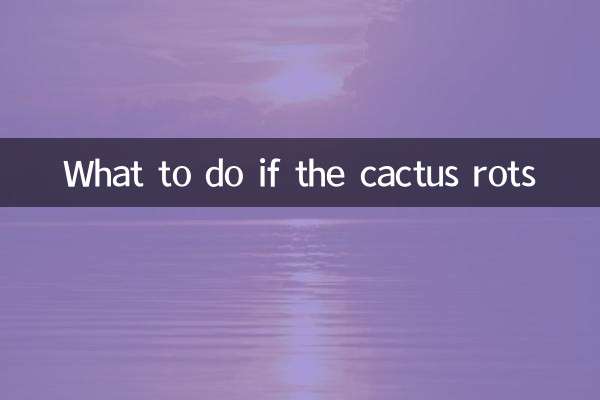
বিশদ পরীক্ষা করুন